- Artikelgroepen aanmaken en indelen
- Automatisch artikelnamen overschrijven
- Boeketten aanmaken en gebruiken
- Eigen VBN codes gebruiken
- FloraHolland fust prijslijst importeren
- Foto's toevoegen aan artikelen
- Karren doorbelasten
- Labelgroepen aanmaken en gebruiken
- Onderhoud artikelen (Naam en verkoopeenheden)
- Verkoopbarcodes aanmaken
Automatisch artikelnamen overschrijven
Soms is het nodig om informatie vanuit het VBN (Virtueel Bloemennetwerk) te beperken of aan te passen. Bijvoorbeeld, als je 8 verschillende soorten rozen hebt besteld, moeten ze mogelijk onder één algemene naam worden weergegeven in de webshop, bijvoorbeeld als "Gemengde rozen".
Wanneer de VBN al goed staat: Er zijn 2 manieren om in te stellen dat de artikelnamen van partijen overschreven worden. Wij raden het aan om het op de volgende manier te doen.
- Ga naar Tegel Verdeling en zorg dat de gewenste locatie gekozen is.
- Ga naar (Algemeen) Prijzen.
- Selecteer het product dat goed gezet moet worden.
- Selecteer het potloodje.
- Klik op de Artikelsoort. Daardoor opent een keuze menu.
- Klik in het menu op Wijzig.
- Selecteer Artikel en klik nogmaals op wijzig.
- Onderaan staat Overschrijf naam. Vink dat aan.
- Opslaan.
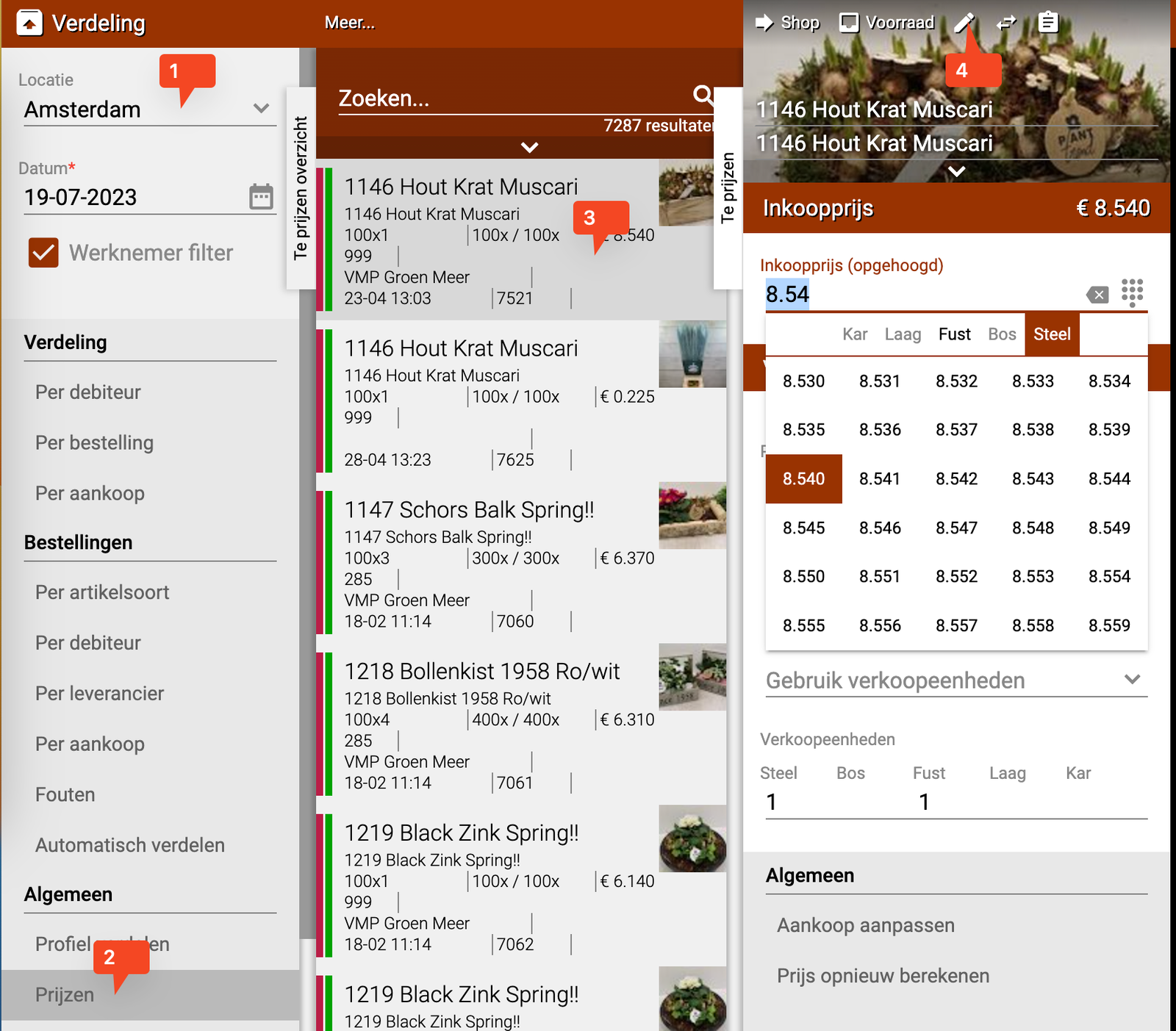
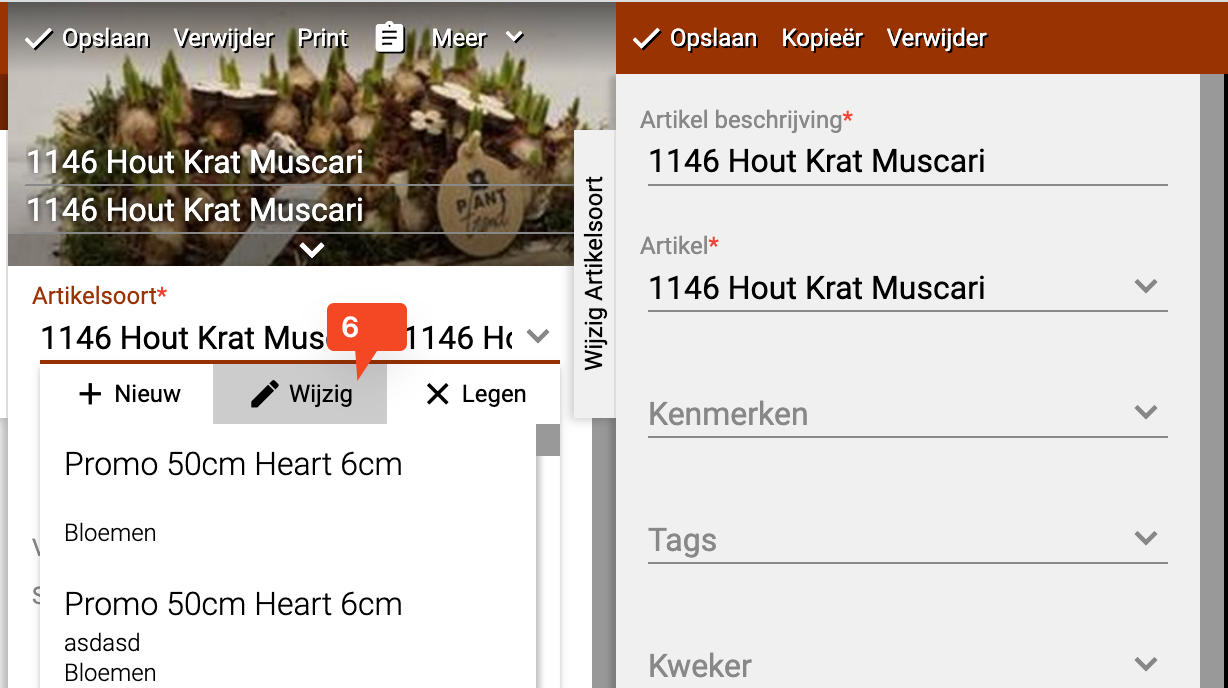
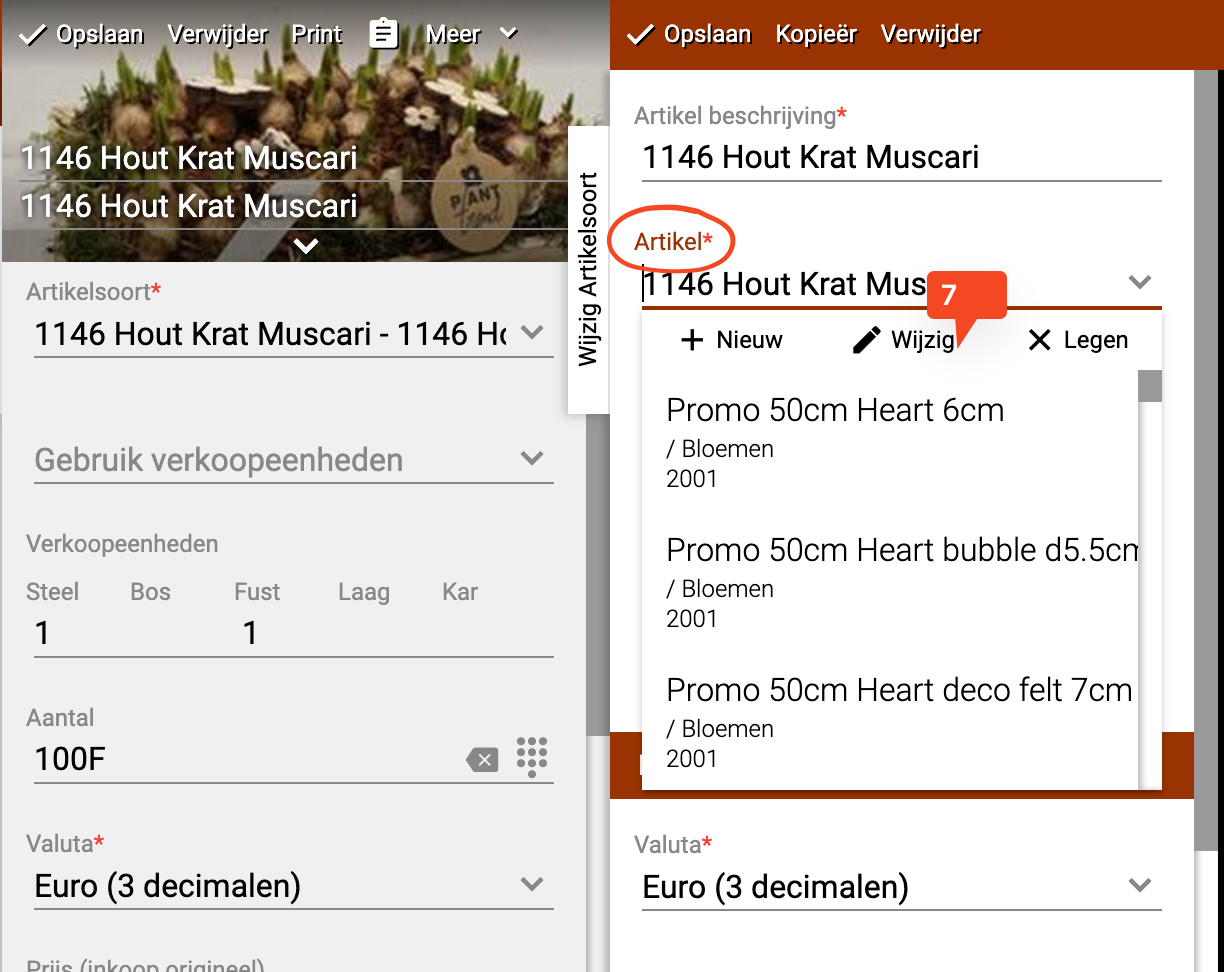
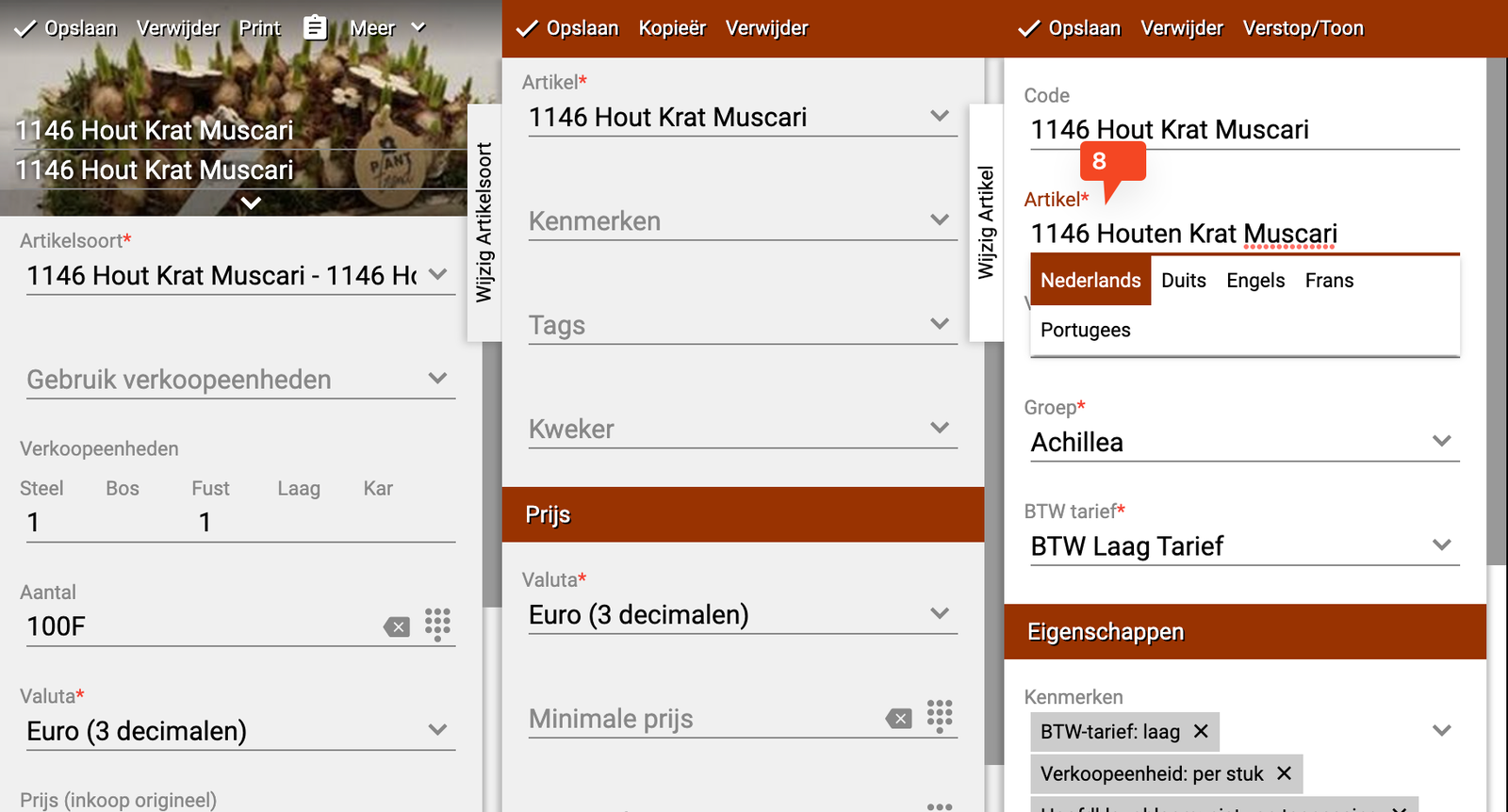
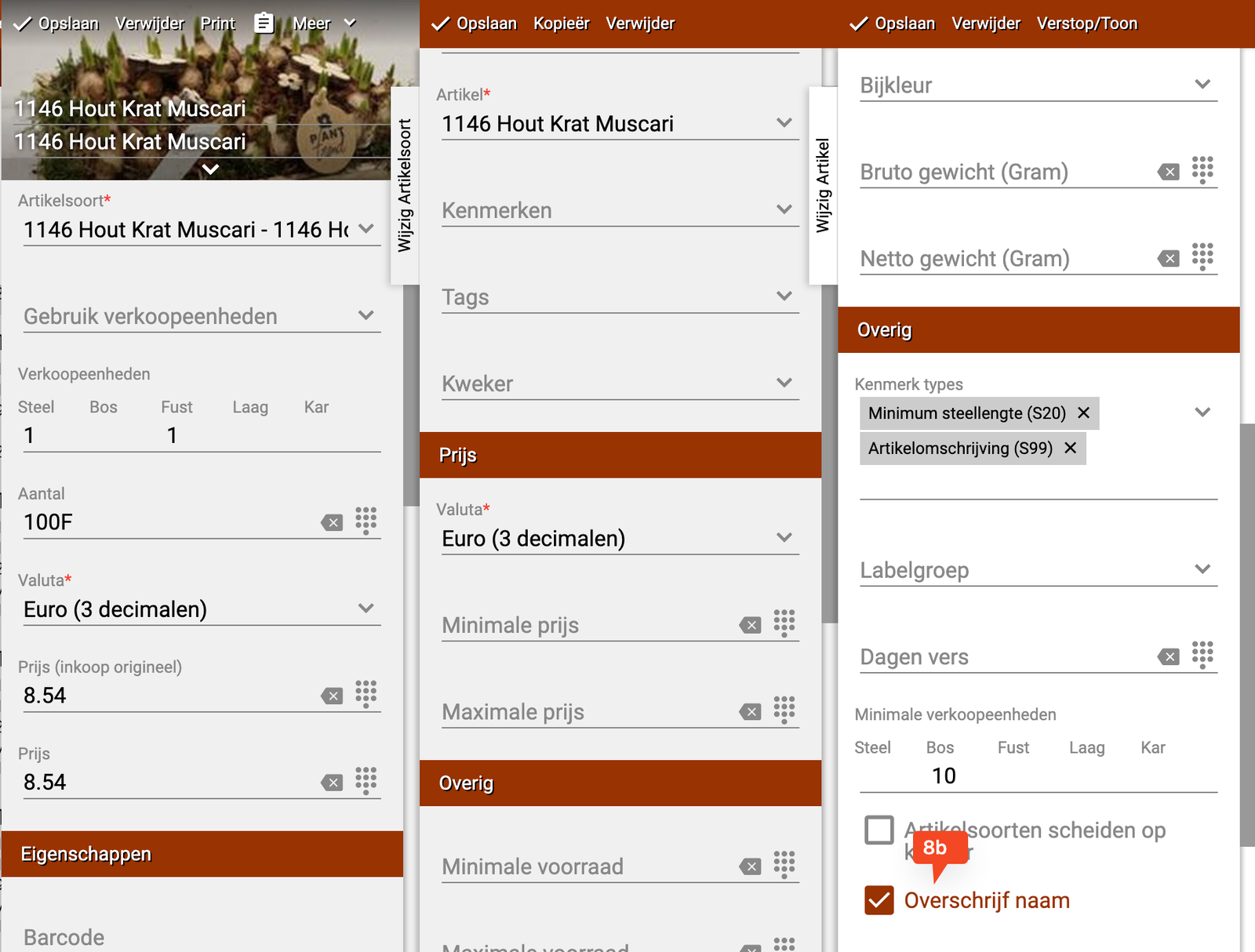 Je bent nu klaar.
Je bent nu klaar.
- De artikelsoort kaart blijft open staan. Je kan hier ook nog de artikel beschrijving aanpassen.
- Klik opslaan als je met alle aanpassingen klaar bent.
Wanneer deze partij binnenkomt via de EKT dan staat de naam er die je er zelf aan hebt gegeven. Wanneer de naam overgenomen moet worden:
- Ga naar Tegel Verdeling en zorg dat de gewenste locatie gekozen is.
- Ga naar Prijzen.
- Selecteer het product dat goed gezet moet worden.
- Selecteer het potloodje.
- Klik op de Artikelsoort. Daardoor opent een keuze menu.
- Klik in het menu op Wijzig.
- Je kan hier een de artikelnaam wijzigen naar een ander artikel.
- Het kan zijn dat het gewenste artikel niet bestaat. Dan moet er een nieuw artikel worden aangemaakt. Dat doe je vanaf stap 9.
- Als je een andere naam hebt gekozen hebt dan ben je klaar. Zo niet ga dan door met stap 9.
- Na het selecteren van Artikel selecteer dan +Nieuw.
- Kies dan het gewenste VBN nummer.
- Maak het gewenste artikel aan:
- Pas de code en artikelnaam aan naar wens.
- Pas artikelgroep aan wanneer nodig.
- Een BTW tarief is verplicht.
- Verander de eigenschappen wanneer nodig.
- Toepassen.
- Je kan dit Artikel nu opzoeken en selecteren.
- Pas de Artikelbeschrijving aan wanneer nodig.
- Opslaan.
Je bent nu klaar.
Heeft u vragen of heeft u hulp nodig? Neem dan gerust contact met ons op via telefoonnummer +31 (0)71 30 20 310 of stuur een e-mail naar support@easyflor.nl.
